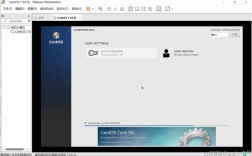CentOS开启远程登录是一个常见的系统管理任务,尤其在服务器环境中,通过远程登录,管理员可以在不同地点对服务器进行操作,提高了工作效率和灵活性,以下是详细的步骤和注意事项:
准备工作
1、检查网络连接:确保centos系统所在的网络环境是连通的,可以通过命令ping www.baidu.com 来测试是否能成功访问外网。
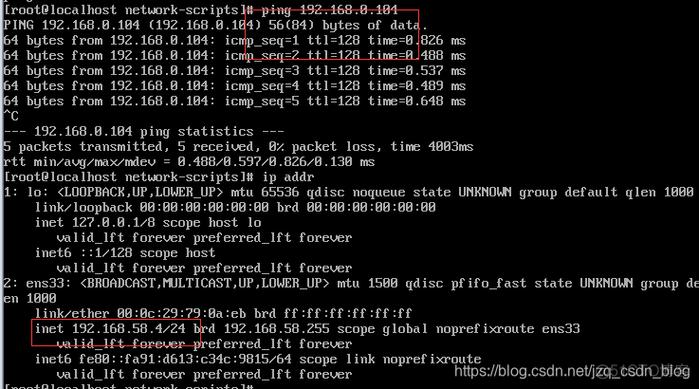
2、安装SSH服务:如果系统中没有安装opensshserver,需要先进行安装,可以使用以下命令进行检查并安装:
- sudo yum list installed | grep opensshserver
- sudo yum install y opensshserver
配置SSH服务
1、修改sshd_config文件:
打开配置文件/etc/ssh/sshd_config,使用vim或其他文本编辑器进行编辑:
- sudo vim /etc/ssh/sshd_config
在文件中,找到或添加以下几行配置,并进行相应的修改:
- Port 22 # 确保端口为22(默认SSH端口)
- PermitRootLogin yes # 允许root用户通过SSH登录
- PasswordAuthentication yes # 允许密码验证
保存文件并退出。
2、启动并设置开机自启动SSH服务:
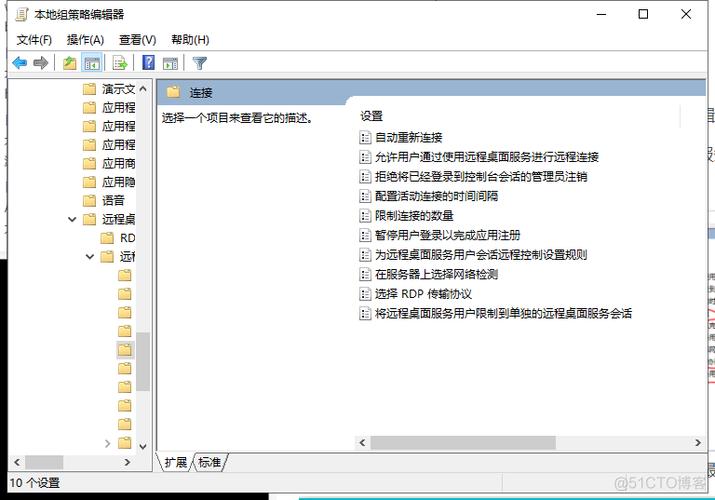
启动SSH服务,并设置为开机自启动:
- sudo systemctl start sshd
- sudo systemctl enable sshd
3、检查SSH服务状态:
确认SSH服务已经成功启动,并且监听在正确的端口上:
- sudo netstat an | grep 22
你应该能看到类似以下的输出,表示SSH服务正在监听端口22:
- tcp 0 0 0.0.0.0:22 0.0.0.0:* LISTEN
- tcp6 0 0 :::22 :::* LISTEN
配置防火墙
1、开放SSH端口:
CentOS默认启用了防火墙,需要允许SSH流量通过,执行以下命令开放SSH端口:
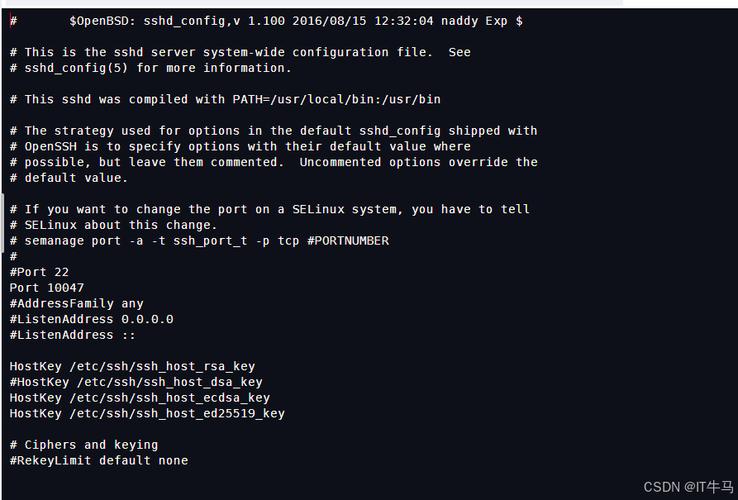
- sudo firewallcmd permanent addservice=ssh
- sudo firewallcmd reload
使用SSH客户端进行远程连接
1、获取CentOS服务器IP地址:
使用命令获取服务器的IP地址:
- ip a
记下服务器的IP地址。
2、使用SSH客户端连接:
在本地计算机上使用SSH客户端(如PuTTY、XShell或Terminal)连接到服务器,输入以下命令:
- ssh root@服务器IP地址
然后输入root用户的密码即可成功连接。
相关问答FAQs
1、为什么无法通过SSH连接到CentOS服务器?
可能的原因包括:
SSH服务未启动或未安装。
防火墙未开放SSH端口(22)。
网络连接问题或IP地址错误。
配置文件/etc/ssh/sshd_config 中的设置不正确。
2、如何增强CentOS远程登录的安全性?
可以采取以下措施提高安全性:
使用密钥认证而不是密码认证。
限制允许远程登录的IP地址范围。
定期更新系统和SSH软件包。
使用复杂且不易猜测的密码。
监控登录尝试和日志文件以发现异常活动。
通过以上步骤,你可以成功地在CentOS系统上开启远程登录功能,并通过SSH安全地连接到服务器。